Estás experimentando una situación en la que la conexión Wi-Fi de tu portátil muestra un error de exclamación con acceso limitado, mientras que otros dispositivos se conectan normalmente. ¡Descubre la solución efectiva ahora!
 |
El problema de la conexión Wi-Fi de la laptop con el signo de exclamación "Acceso limitado" preocupa a muchos, especialmente cuando otros dispositivos, como teléfonos, siguen conectados con normalidad. El siguiente artículo ofrece soluciones detalladas.
Instrucciones para reiniciar su computadora portátil
Mucha gente piensa que basta con presionar el botón de actualización cuando la laptop no se conecta al wifi, pero este método no suele funcionar. En su lugar, se debe apagar la computadora y reiniciarla. La mayoría de las laptops actuales tienen un método de reinicio similar. Para computadoras con Windows 10, puede hacer lo siguiente:
Paso 1: Primero, haga clic en el botón Iniciar.
Paso 2: A continuación, seleccione Energía .
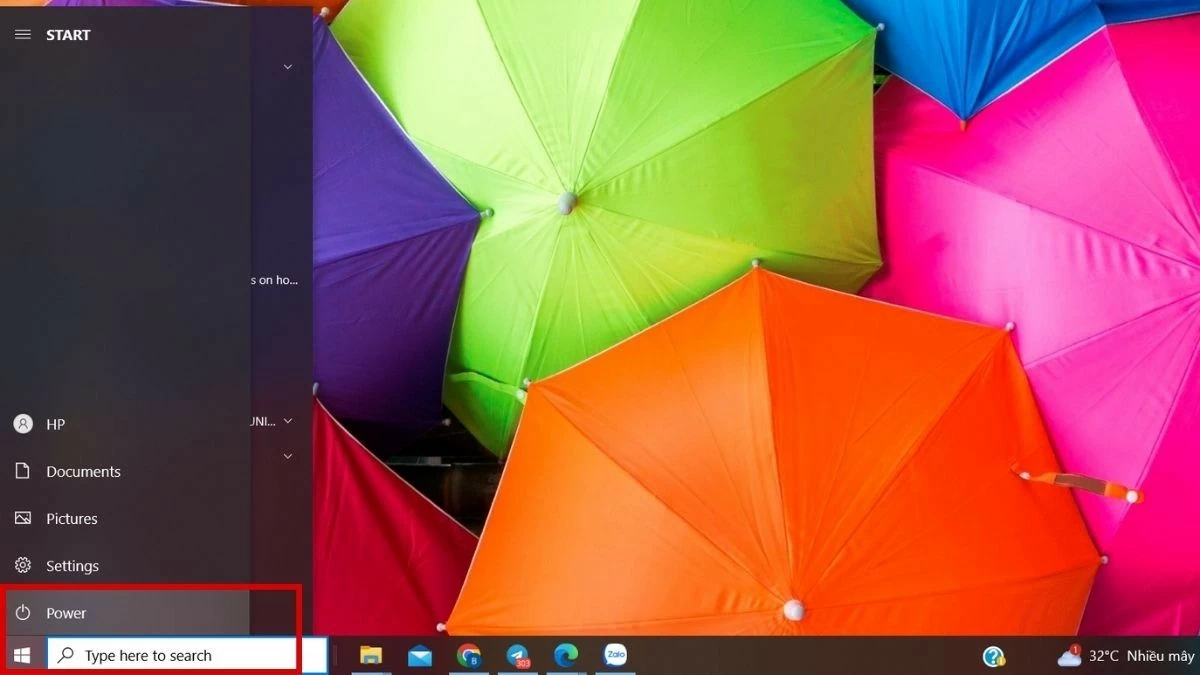 |
Paso 3: A continuación, seleccione Apagar o Reiniciar.
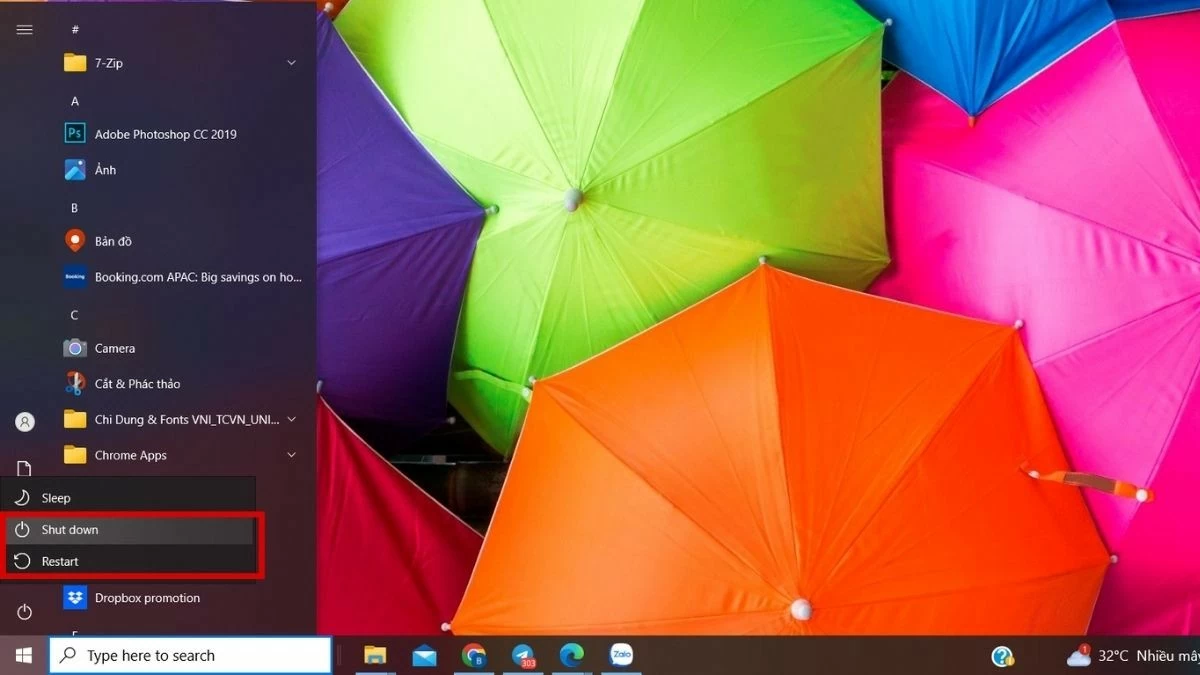 |
Instrucciones para reiniciar el dispositivo enrutador wifi
El error de "Acceso limitado" en el Wi-Fi de una laptop puede deberse a una conexión Wi-Fi inestable, y reiniciar el router Wi-Fi suele ser una solución eficaz. Mucha gente suele presionar el botón de reinicio, pero en realidad debería presionar el botón de encendido y esperar aproximadamente un minuto antes de volver a encenderlo.
Espere de 2 a 3 minutos hasta que el wifi vuelva a funcionar con normalidad. Si el error "Acceso limitado" persiste, el problema podría ser un conflicto de dirección IP.
 |
Instrucciones para restablecer una dirección IP estática en su computadora
Para solucionar el error "Acceso limitado" al conectarse a Wi-Fi debido a un conflicto de IP, debe realizar algunos pasos para restablecer la dirección IP estática.
Paso 1: Primero, presione la tecla Windows y la tecla R simultáneamente para abrir el cuadro de diálogo Ejecutar. Escriba " ncpa.cp l" en el cuadro " Abrir n" y presione Aceptar .
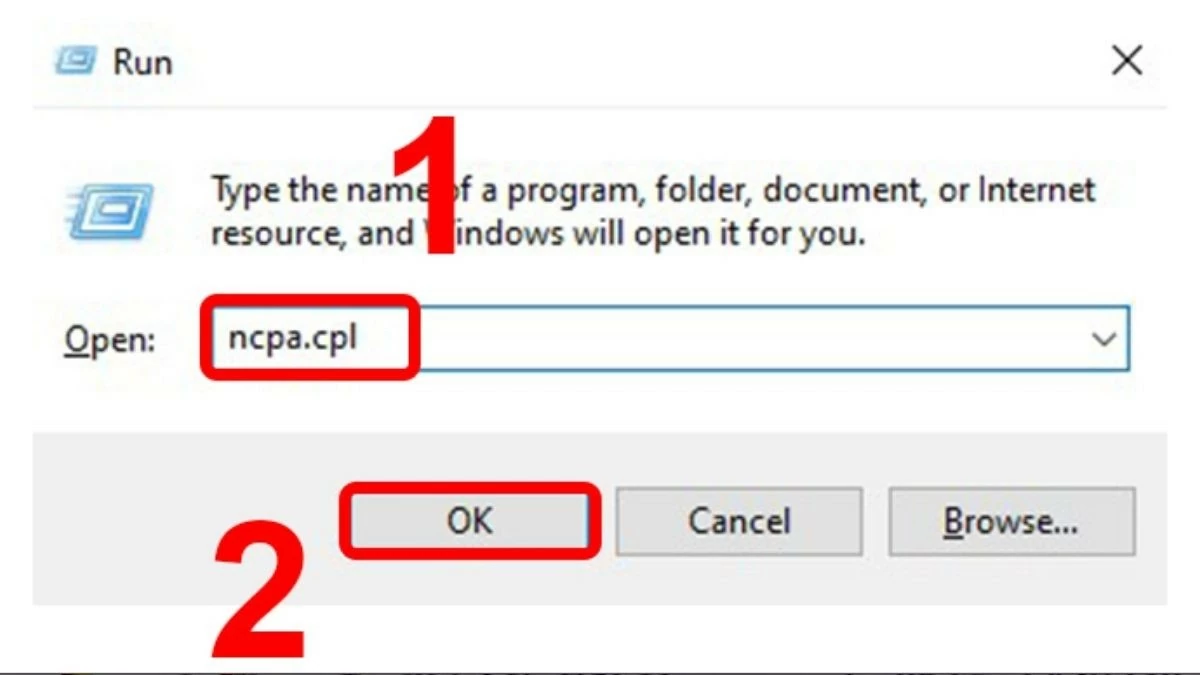 |
Paso 2: Seleccione la red "Ethernet" para la que desea configurar la dirección IP.
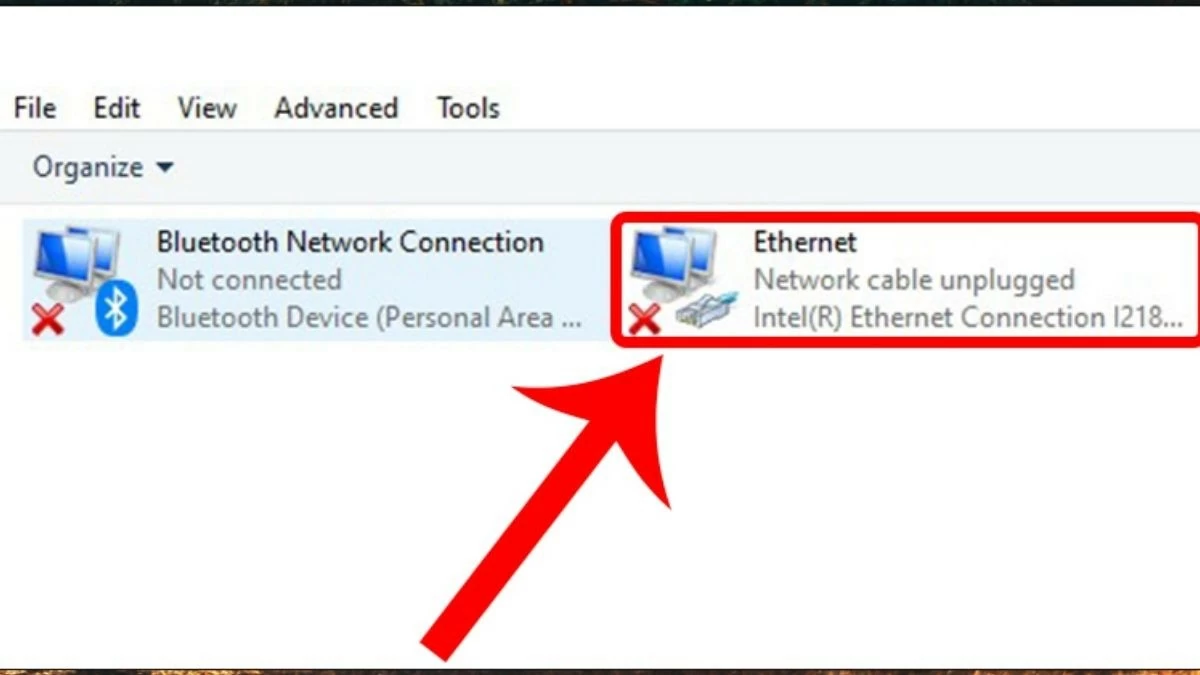 |
Paso 3: Seleccione “Protocolo de Internet versión 4” en Redes y, a continuación, haga clic en “Propiedades ”.
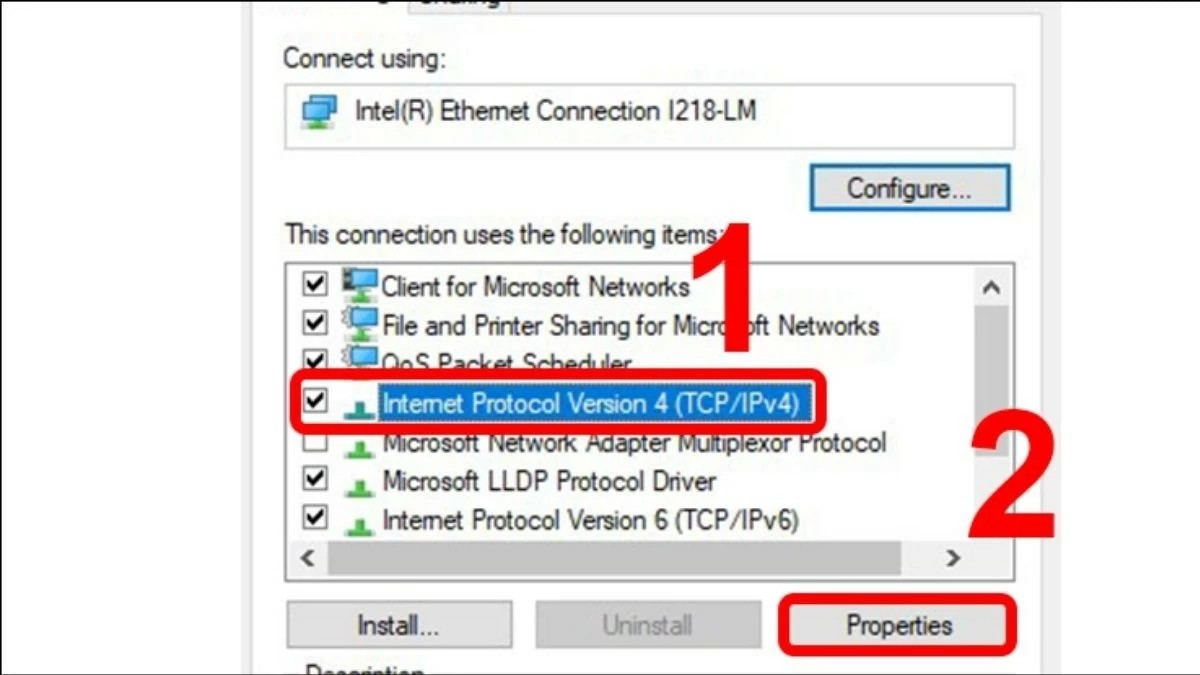 |
Paso 4: Aparecerá una nueva ventana donde deberá ingresar los detalles como se muestra en la imagen, luego presione el botón OK para completar.
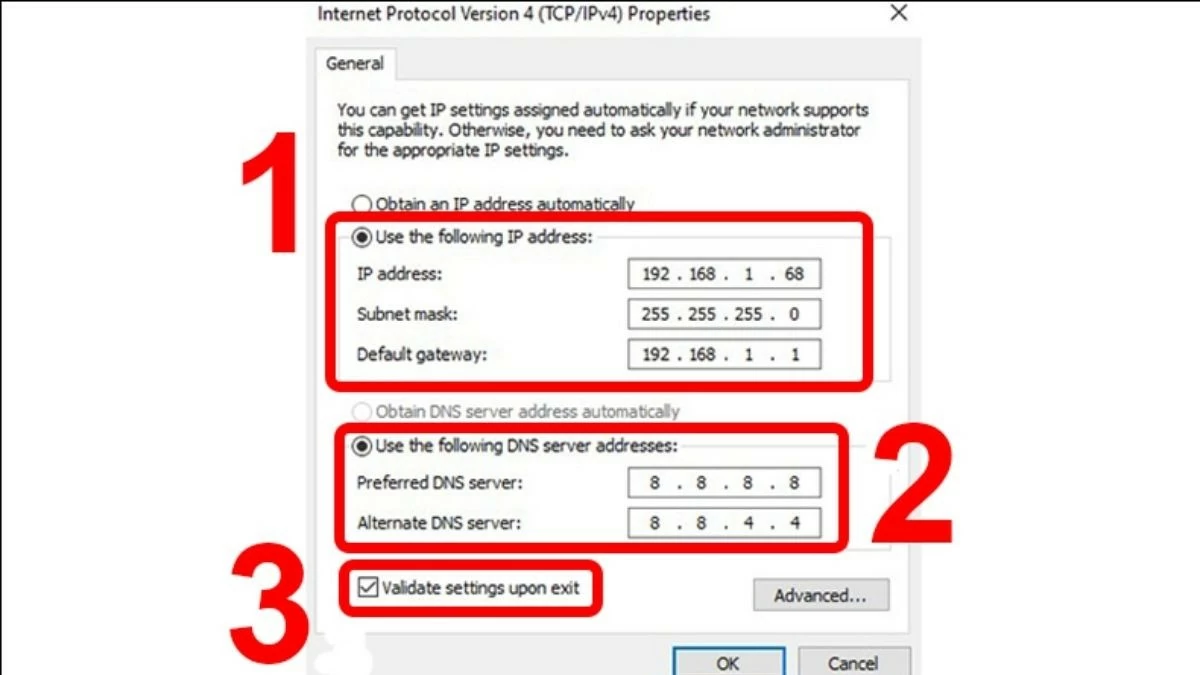 |
Instrucciones para usar comandos DOS para volver a emitir IP dinámica
El error de "Acceso limitado" en la red Wi-Fi de una laptop puede deberse a un conflicto de direcciones IP. Para solucionarlo, puede usar el comando "ipconfig" para obtener una nueva dirección IP del servidor, lo que ayuda a evitar conflictos de IP y problemas relacionados con la conexión Wi-Fi.
Paso 1: Abra la ventana Ejecutar presionando la combinación de teclas Windows + R, luego escriba “cmd”.
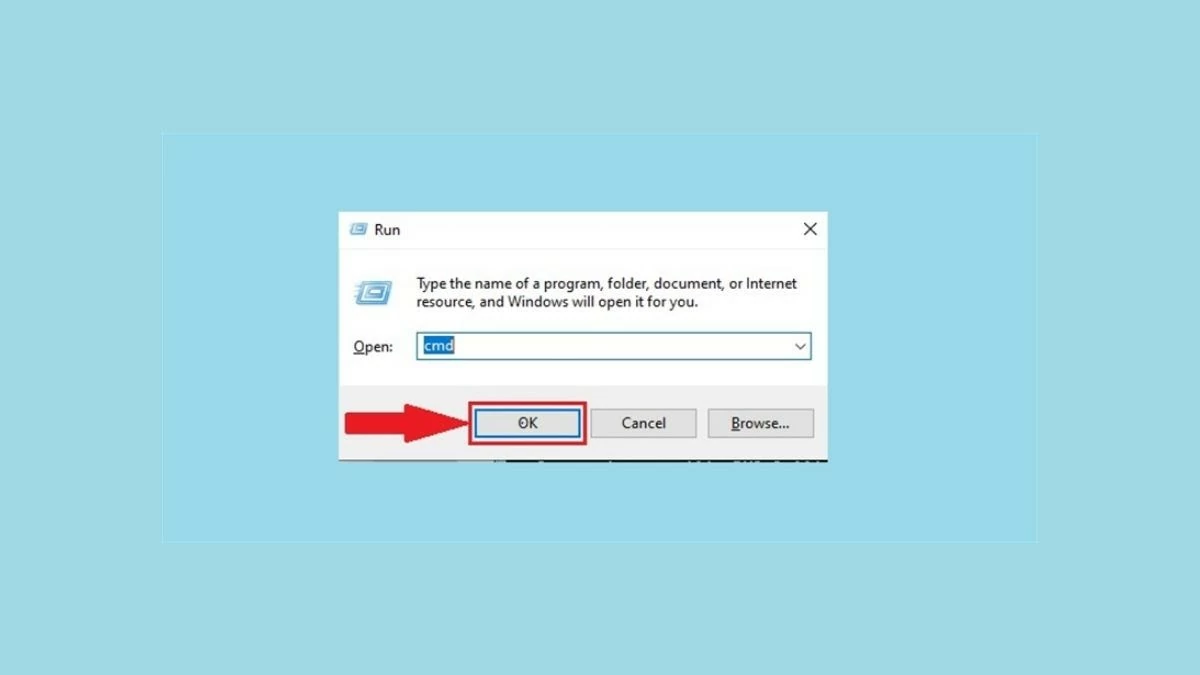 |
Paso 2: Se abrirá la ventana del símbolo del sistema, ingrese el comando “ipconfig” y presione Enter para ejecutar.
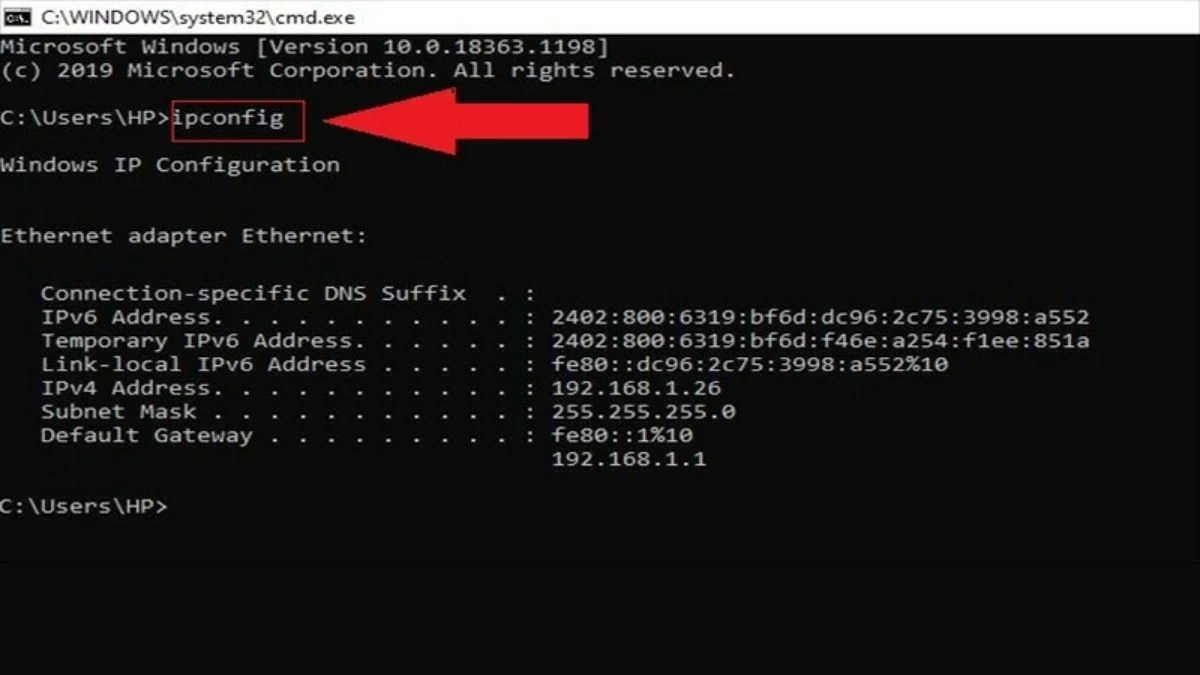 |
Paso 3: Para restablecer la dirección IP, escriba el comando “ipconfig /release” y presione Enter.
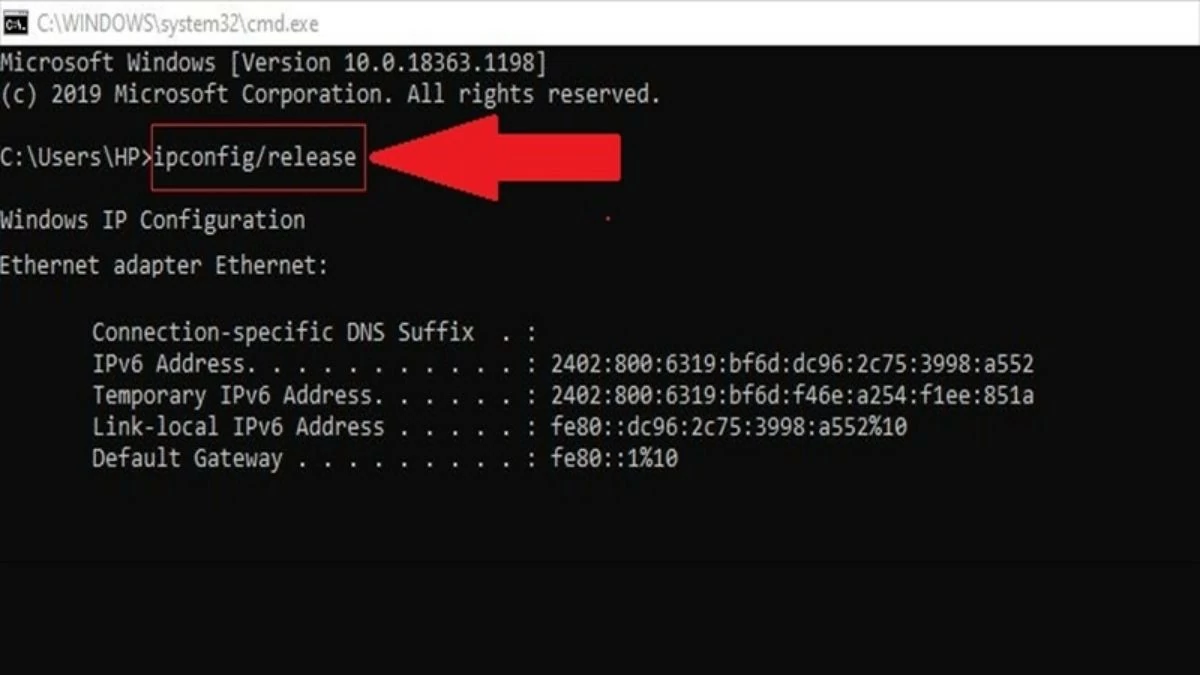 |
Paso 4: Escriba el comando “ipconfig /release” y presione Enter para restablecer la dirección IP.
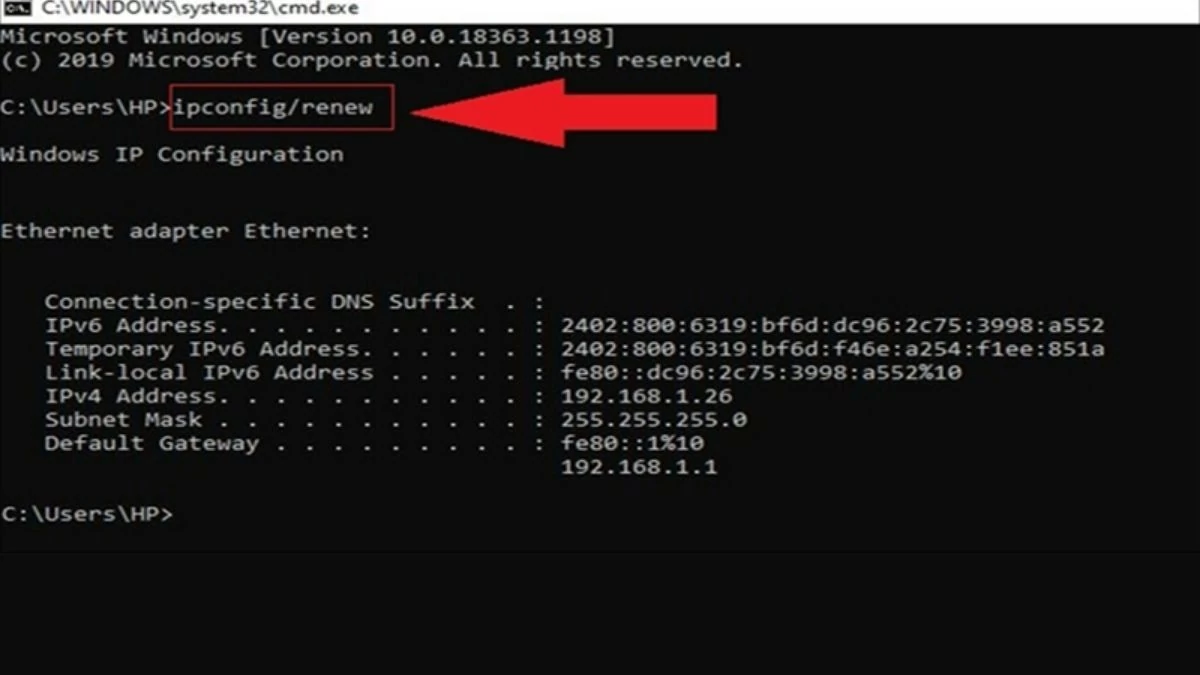 |
Instrucciones para comprobar el controlador wifi
Hay muchas razones por las que aparece el error de "Acceso limitado" al conectarse a una red Wi-Fi. Si los métodos anteriores no solucionan el problema, debería volver a revisar el controlador de Wi-Fi. Actualizar el controlador a la última versión puede reducir los errores de software y mejorar el rendimiento del portátil.
Paso 1: Acceda al Administrador de dispositivos a través de la interfaz de Administración de equipos.
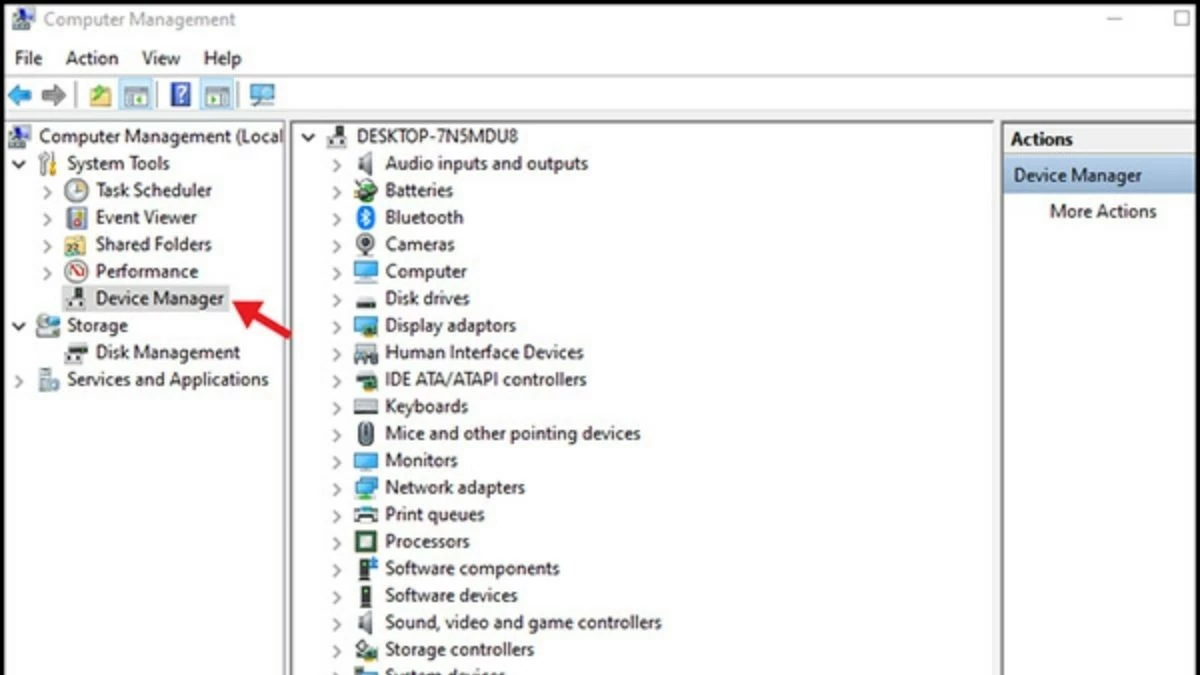 |
Paso 2: Seleccione “Controlador de la familia Realtek PCIe GBE”.
Paso 3: Haga clic derecho en "Propiedades" para verificar, actualizar o mejorar la versión del controlador.
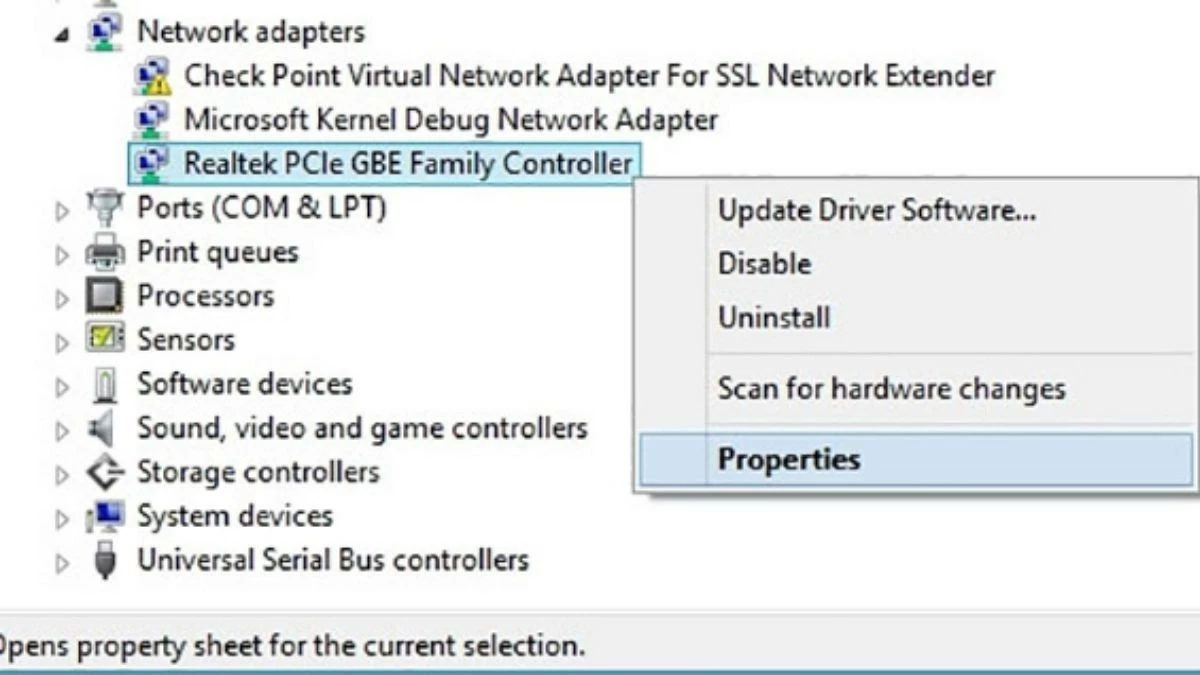 |
Instrucciones para restablecer la pila TCP/IP
Una vez que hayas determinado la causa del error de "Acceso limitado" en el Wi-Fi de tu portátil, debes buscar la manera de solucionarlo. Un método es restablecer la pila TCP/IP. Aquí te explicamos cómo hacerlo en Windows 10 o Windows 11:
Paso 1: Busque “powershell” en el menú Inicio y seleccione “Ejecutar como administrador”.
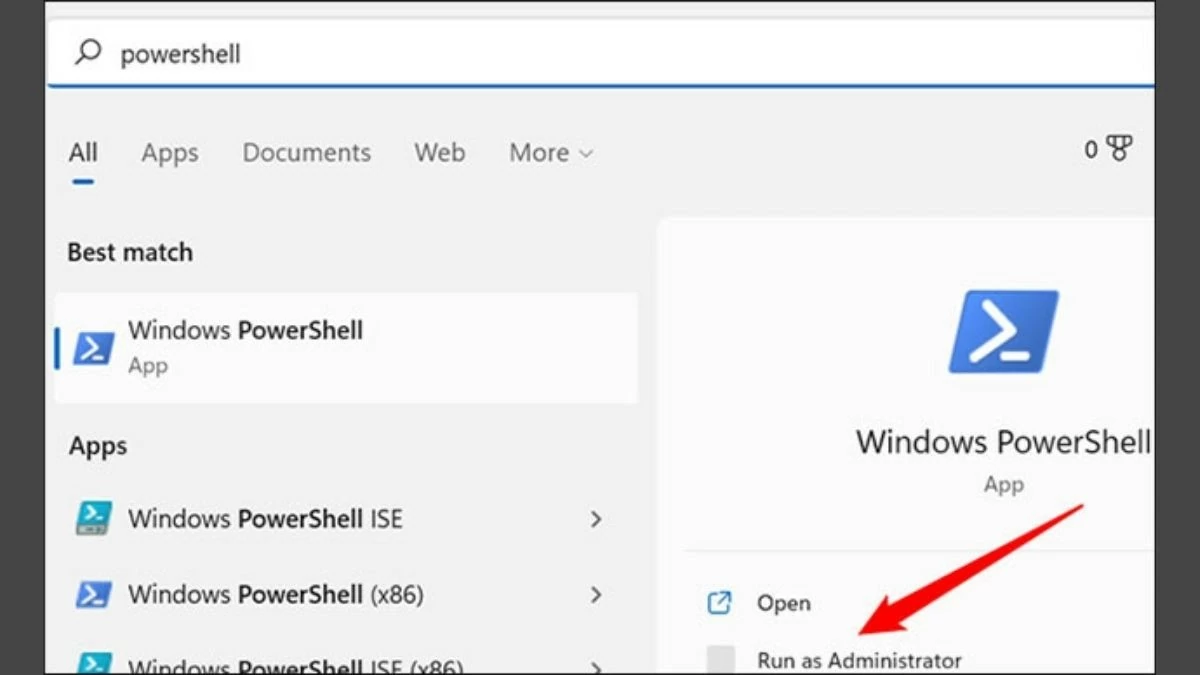 |
Paso 2 : Cuando se abra la interfaz de Windows Powershell, escriba el comando `netsh int ip reset` y presione Entrar.
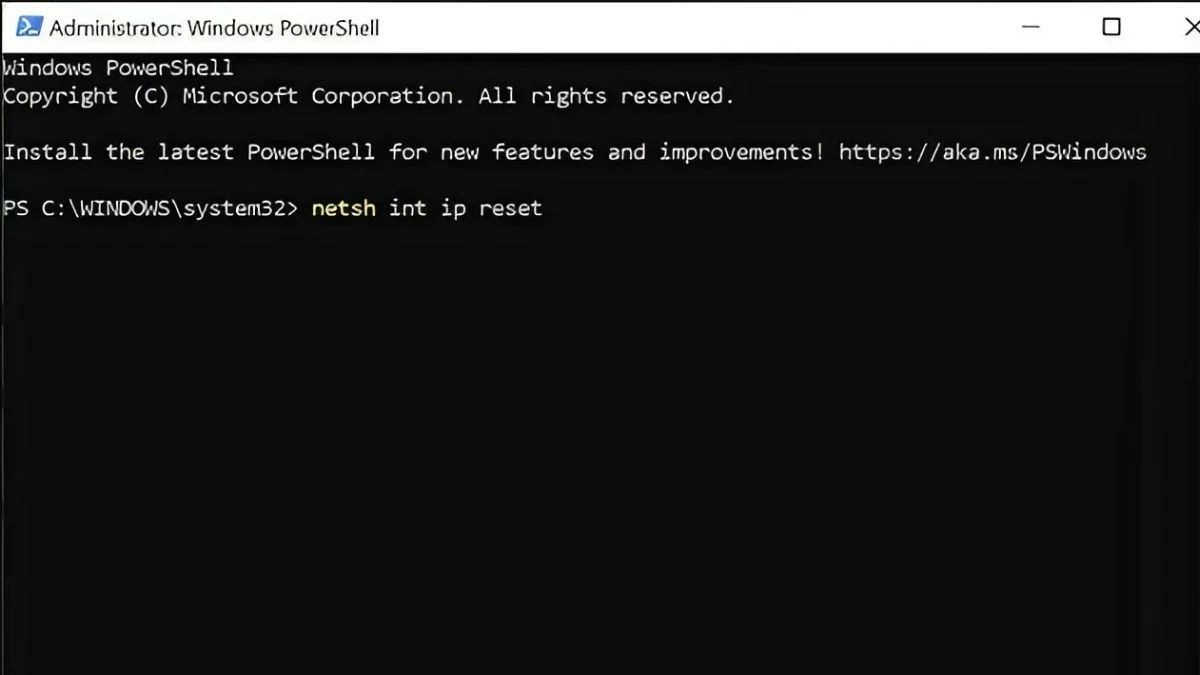 |
Paso 3 : Si todo salió bien, verá el mensaje "¡Restableciendo, OK!" en la pantalla. Después, reinicie el dispositivo y compruebe que la conexión de red funciona correctamente.
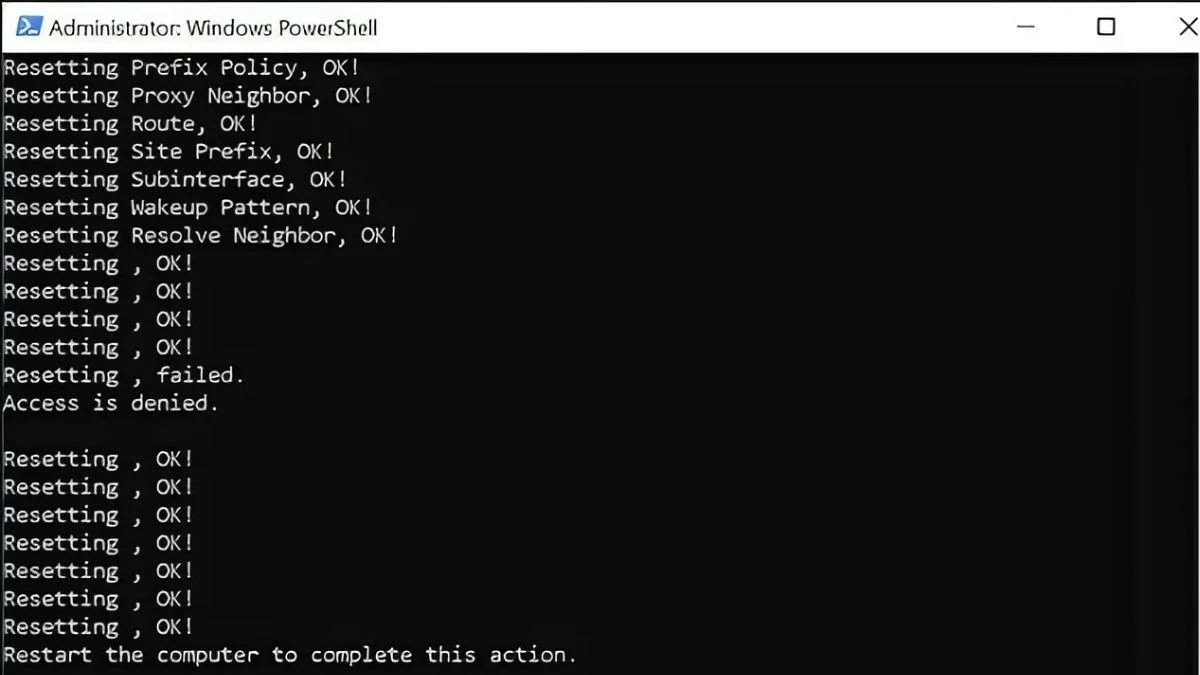 |
Arriba encontrará información sobre la causa del error de "Acceso limitado" en el Wi-Fi de su portátil y soluciones detalladas. Consérvela como referencia y úsela cuando la necesite.
[anuncio_2]
Fuente: https://baoquocte.vn/6-cach-khac-phuc-wifi-laptop-bi-loi-cham-than-limited-access-sieu-de-283124.html



![[Foto] Ceremonia de clausura del XVIII Congreso del Comité del Partido de Hanoi](https://vphoto.vietnam.vn/thumb/1200x675/vietnam/resource/IMAGE/2025/10/17/1760704850107_ndo_br_1-jpg.webp)








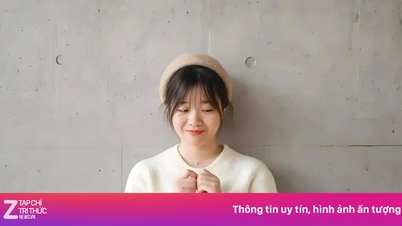














![[Foto] El periódico Nhan Dan lanza “La Patria en el Corazón: La Película del Concierto”](https://vphoto.vietnam.vn/thumb/1200x675/vietnam/resource/IMAGE/2025/10/16/1760622132545_thiet-ke-chua-co-ten-36-png.webp)















































































Kommentar (0)